آموزش بازیابی پسورد روت در اوبونتو از طریق Recovery Mode
در این مقاله میخوانید
در سیستمعامل لینوکس، دو نوع کاربر به خدمات احراز هویت یا همان پسورد ورود به سیستم دسترسی دارند: یکی کاربران حرفهای و دیگری کاربران عادی. زمانی که پسورد ورود به سیستم را فراموش کنید، کاربران حرفهای میتوانند ازطریق ترمینال آن را برایتان بازیابی کنند. حال اگر کاربران حرفهای رمزعبور خود را فراموش کنند، باید چه کار کنند؟ در پاسخ به این پرسش، باید بگوییم که این افراد قبل از بوتشدن در صفحه ورود به سیستم، باید رمزعبورشان را بازیابی کنند.
در این مقاله آموزش اوبونتو، قصد داریم نحوه بازیابی پسورد روت را ازطریق Recovery Mode شرح دهیم. توجه کنید این کار باعث میشود با دسترسی فیزیکی کاربر مخرب (هکر) به هاست لینوکس، کنترل آن در دست وی قرار گیرد. درادامه، همراه ما باشید تا با روش بازیابی پسورد روت ازطریق Recovery Mode بیشتر آشنا شوید.
خرید سرویس لینوکسی با سیستم Ubuntu از پارس پک
توانید از این مقاله برای مدیریت سرورهای لینوکس خود استفاده کنید و اگر قصد خرید هر یک از سرویسهای لینوکسی پارس پک را دارید، میتوانید با کارشناسان فروش ما در ارتباط باشید. همچنین، شما میتوانید برای اطلاع از تعرفهها و هزینهها به لینکهای زیر مراجعه کنید.
حالت Recovery Mode در اوبونتو چیست؟
اگر سیستمعامل اوبونتو شما در حالت عادی بوت نشد، بهتر است آن را در حالت Recovery Mode راهاندازی کنید. این حالت برخی از ویژگیهای ابتدایی را بارگذاری میکند و شما را به حالت خط فرمان میبرد. سپس، بهعنوان Root وارد سیستم میشوید و میتوانید سیستم خود را با استفاده از ابزارهای خط فرمان سفارشیسازی کنید.
چگونه پسورد روت اوبونتو را بازیابی کنیم؟
سیستم خود را با فشاردادن همزمان کلیدهای ترکیبی CTRL+ALT+DEL یا با استفاده از منو Shut Down/Reboot درصورت بوتشدن سیستمعامل اوبونتو، بهدرستی ریاستارت کنید. هنگام ریاستارت برای بازکردن حالت بازیابی GRUB از کلیدهای F11 ،F12 ،Esc یا Shift استفاده کنید. اگر با فشاردادن F11 نمیتوانید به منو بازیابی دسترسی پیدا کنید، بهجای آن کلید F12 را فشار دهید.
پسورد اوبونتو را از Recovery Mode بازیابی کنید
استفادهنکردن طولانیمدت از سیستمعاملهای توسعهیافته لینوکس ممکن است باعث فراموشی پسورد ورود به سیستم شود. بهتر است بدانید برای ورود به سیستم به نصب دوباره سیستمعامل نیاز ندارید و با استفاده از روشهایی که درادامه گفته میشود، پسورد روت سیستمتان را میتوانید بازیابی کنید.
مرحله اول: به حالت Recovery Mode وارد شوید؛ استفاده از تنظیمات GRUB Menu
اگر هنوز سیستمتان را روشن نکردهاید، آن را روشن کنید و پیش از لودشدن سیستمعامل، دکمه Shift یا ESC را فشار دهید تا وارد صفحه Grub Menu شوید. درصورت روشنبودن نیز، با استفاده از کلیدهای ترکیبی CTRL+ALT+DEL، سیستم را ریاستارت کنید و مراحل یادشده را برای آن انجام دهید.
نکته: اگر از Oracle VirtualBox یا VMware استفاده میکنید، زمانی که لوگو Oracle یا VMware ظاهر شد، بلافاصله باید کلید Shift را نگه دارید. زمانی که به منو Grub وارد شدید، گزینه Advanced Options for Ubuntu را انتخاب کنید.
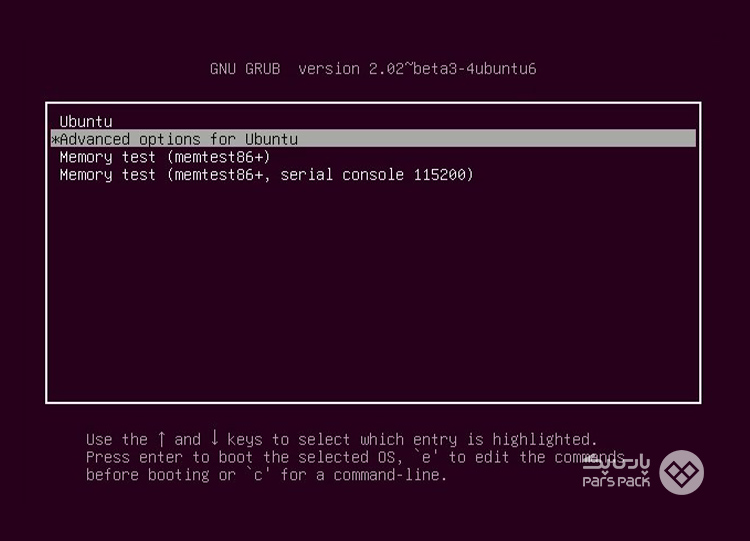
بعد از این مرحله، ابتدا گزینه Recovery Mode و درادامه، صفحهای سیاه با چند خط خروجی بهسرعت نمایش داده خواهد شد.
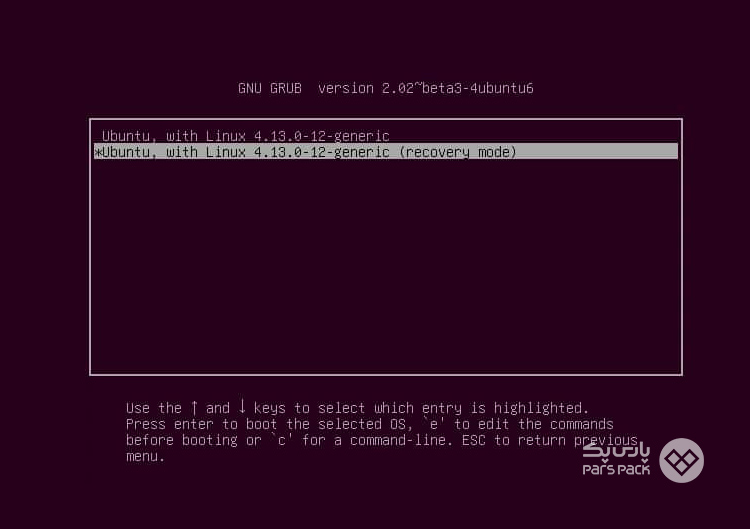
مرحله دوم: در منو بازیابی خط فرمان Shell عبارت root را انتخاب کنید
در صفحه روبهرو، گزینههای مختلفی پیش روی شما قرار میگیرد. با استفاده از دکمه Enter، گزینه Root – Drop to root shell prompt را انتخاب کنید.
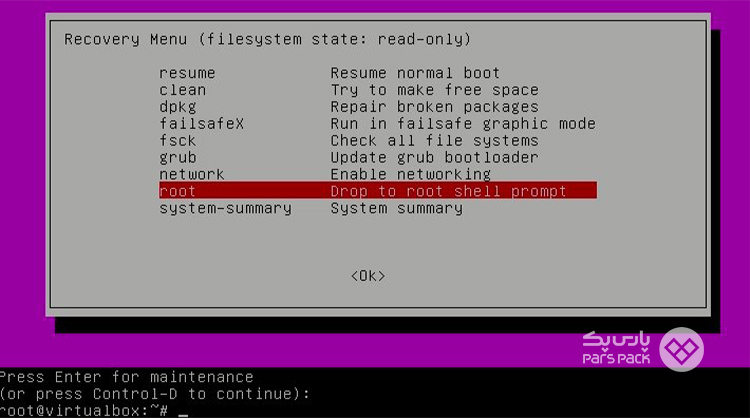
پس از انتخاب، مشاهده خواهید کرد که صفحه دستورهای قابلتایپ محیط خط فرمان لینوکس نمایش داده میشود. از این گزینهها برای بازیابی پسورد روت سیستمتان استفاده خواهید کرد.
مرحله سوم: اجازه دسترسی نوشتن در روت را فعال کنید
پارتیشن روت بهطور پیشفرض، تنها دسترسی خواندن (Read Only Access) دارد. با استفاده از دستور زیر، میتوانید دسترسی نوشتن (Write Access) را فعال کنید:
mount -rw -o remount /
مرحله چهارم: نام کاربری و رمزعبور خود را ریست کنید
در این مرحله، دسترسی روت به شما داده میشود و از دستور زیر برای نمایش فهرست کاربران سیستمتان میتوانید استفاده کنید:
ls /home
با استفاده از دستور زیر، باید انتخاب کنید براساس فهرست نامهای کاربری موجود، رمزعبور کدامیک از کاربران میخواهید بازیابی شود:
passwd username
در ادامه، سیستم از شما درخواست میکند رمزعبور جدیدتان را دو بار وارد کنید. دقت کنید زمانی که نوشتن رمزعبور مدنظرتان را شروع میکنید، چیزی روی صفحه نمایش داده نمیشود. این یکی از ویژگیهای امنیتی سیستمعاملهای لینوکس است. طبق شکل زیر، با دقت رمزعبور سیستم را وارد کنید و کلید اینتر را فشار دهید:
Enter new UNIX password:
Retype new UNIX password:
تبریک میگوییم! شما با موفقیت رمزعبور سیستمتان را بازیابی کردهاید. اکنون زمان آن رسیده است تا از خط فرمان Shell خارج و به محیط سیستمعامل وارد شوید:
exit
پس از خارجشدن، به صفحه بازیابی برمیگردید و کافی است گزینه عادی بوتشدن را انتخاب یا سیستمتان را ریاستارت کنید تا با رمزعبور جدید وارد محیط لینوکس شوید.
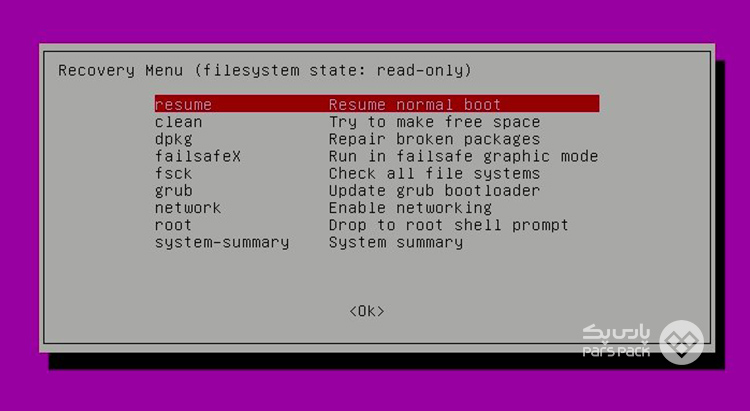
خطاهای احتمالی که ممکن است با آن روبهرو شوید!
زمانی که میخواهید پسورد جدید را وارد کنید، ممکن است با خطایی احتمالی با عنوان دستکاری احراز هویت برخورد کنید:
passwd username Enter new UNIX password: Retype new UNIX password: passwd: Authentication token manipulation error passwd: password unchanged
این خطا بهدلیل پارتیشن روت فقط خواندنی (Read Only) است. برای حل این خطا، کافی است دستور زیر را وارد کنید و اجازه دسترسی را به سیستم دهید:
mount -rw -o remount /
حال دوباره سعی کنید پسورد سیستم خود را بازیابی کنید. بیشک این بار درخواست انجام خواهد شد. همانطورکه دیدید، ریست پسورد اوبونتو بسیار ساده است و در چند دقیقه میتوانید پسورد روت را ازطریق Recovery Mode بازیابی کنید.
روش جایگزین برای بازیابی پسورد روت در اوبونتو
اگر به هر دلیلی برای واردشدن به بوت و بازیابی رمزعبور با کمک روش قبل مشکل داشتید و نتوانستید با آن پسورد سیستم را بازیابی کنید، میتوانید از روش دوم استفاده کنید.
مرحله اول
کامپیوتر را ریاستارت کنید و دکمه Shift را نگه دارید تا صفحه Grub نمایش داده شود (درصورتیکه بهطور خودکار ظاهر نشد). دکمه E را در خط فرمان Grub فشار دهید تا دسترسی ویرایش به شما داده شود.
مرحله دوم
از بین گزینههای موجود در صفحه، خطی که با کلمه Linux شروع میشود، پیدا کنید و عبارت ro را به rw تغییر دهید و init=/bin/bash را به انتهای آن خط اضافه کنید. درادامه، ctrl-x را فشار دهید تا تغییرات اعمالشده را ذخیره کنید و وارد شوید.
حال شما در حال بوتشدن در هسته لینوکس با مجوزهای خواندن و نوشتن هستید و بهجای رفتن به رابط کاربری گرافیکی، از پوسته bash استفاده خواهید کرد. درواقع، سیستم شما به روت Shell بدون پسورد بوت میشود.
دستور passwd را با نام کاربری خود وارد کنید. اگر نام کاربری خود را نمیدانید، با استفاده از دستور ls /home آن را بهدست آورید (همانطورکه در روش اول توضیح دادیم).
پسورد جدید مدنظرتان را وارد کنید. بعد از تنظیم پسورد جدید، از ترمینال خارج شوید. در ترمینال، فقط عبارت reboot را تایپ یا از دستور shutdown استفاده کنید:
shutdown -r now
با تنظیمات اعمالشده، پسورد شما باید تغییر کرده باشد.
آیا بازیابی پسورد اوبونتو مشکل امنیتی بهوجود نمیآورد؟
سؤال مهمِ بسیاری از کاربران لینوکس درباره سادگی ریستکردن پسورد و بهخطرافتادن امنیت است. یکی از ویژگیهای مهم سیستمعاملهای لینوکس درمقایسهبا ویندوز امنیت کمنظیر آنهاست. بااینحال، اگر «هرکسی» بتواند پسورد را بازیابی کند، چگونه اوبونتو یا سایر توزیعهای لینوکس را میتوان امن در نظر گرفت؟ یکی از خطرهای احتمالی زمانی اتفاق میافتد که شخصی ازطریق اینترنت به هاست لینوکس شما دسترسی پیدا و بهعبارتی آن را هک کند. اگر سیستم فیزیکی داشته باشید، از این خطر دور خواهید بود.
خطر هکشدن فیزیکی سیستمعاملهای لینوکس با بازیابی پسورد روت
درصورتیکه شخصی بهصورت فیزیکی به سیستمعاملتان دسترسی پیدا کند، دادههای شما در خطر خواهد بود. نکته مهم دیگر اینکه اگر کل دیسک رمزگذاری شده باشد، هرکسی میتواند حتی بدون واردشدن به سیستمعامل با استفاده از USB اطلاعات شما را بهسرقت ببرد.
پسورد پیشفرض روت اوبونتو چیست؟
بهطور پیشفرض سیستمعامل اوبونتو پسورد روت ندارد و اکانت روت نیز قفل شده است. زمانی که اوبونتو را بهعنوان سیستمعامل نصب و حساب کاربری خود را ایجاد میکنید، بهعنوان مدیر (Admin) مالکیت حقوق Sudo به شما تعلق میگیرد؛ اما بدینمعنی نیست که شما روت هستید.
چگونه رمزعبور Sudo خود را پیدا کنم؟
پسورد پیشفرضی برای Sudo وجود ندارد و پسورد بازیابیشده همان پسوردی است که هنگام نصب سیستمعامل اوبونتو برای آن تنظیم شده است. نداشتن پسورد روت ویژگی مهمی است؛ بههمیندلیل، گزینههای پیشرفته اوبونتو (Advanced Options for Ubuntu) در منو بوت این امکان را به شما میدهد تا برخی از وظایف مرتبط با روت را با استفاده از خط فرمان (Root Shell Prompt) انجام دهید.
این همان دلیلی است که به شما اجازه میدهد پسورد را ازطریق روت بازیابی کنید. اگر میخواهید سیستم امنتری داشته باشید، میتوانید دیسک را رمزگذاری (برای ذخیره دادههای خود) یا رمزعبور برای کاربر root در اوبونتو تنظیم کنید.
جمعبندی
بازیابی پسورد روت ازطریق Recovery Mode یکی از روشهای مرسوم برای تنظیم مجدد پسورد سیستمعامل لینوکس است که بهدلایل مختلفی آن را فراموش کردهاید. در این مقاله آموزش لینوکس از سری مقالات آموزش سیستم عامل، دو روش کاربردی برای بازیابی پسورد روت را معرفی کردیم که با انجام هرکدام از آنها، میتوانید رمزعبور فراموششده خود را در چند دقیقه بازیابی کنید.
سوالات متداول
1. آیا با فراموش کردن پسورد روت لینوکس باید سیستمعامل را عوض کنیم؟
درصورت فراموشی رمزعبور سیستمعامل لینوکس نیاز به نصب دوباره سیستمعامل نیست و میتوانید از طریق چندین روش پسورد روت سیستم خود را بازیابی کنید.
2. اگر شخص غیرمجازی به سیستم ما دسترسی پیدا کند میتواند با ریستکردن پسورد اطلاعات آن را در دست بگیرد؟
پاسخ این سوال متاسفانه بله است، اگرچه شما میتوانید با رمزگذاری دیسک از دسترسی هکرها به اطلاعات خود جلوگیری کنید؛ اما جلوگیری از ایجاد نقض امنیتی از طریق ریستکردن پسورد روت لینوکس اجتنابناپذیر است.
3. برای دسترسی به منوی GRUB از کدام کلیدها باید استفاده کنیم؟
برای بازکردن حالت بازیابی GRUB میتوانید از کلیدهای F11، F12، Esc یا Shift هنگام ریستارت استفاده کنید.